Cómo bloquear tu iPhone con contraseña y hacerlo "virtualmente impenetrable" a extraños – desde el teléfono o de manera remota, si se te ha perdido o te lo han robado

- Deberías usar contraseña para proteger tu iPhone.
- Puedes configurarla y retrasar el bloqueo de pantalla desde los ajustes del terminal.
- Si te han robado el teléfono o se ha perdido puedes usar la app "Buscar mi iPhone" para poner el teléfono en Modo Perdido, lo que bloquea la pantalla (incluso aunque nunca hayas puesto contraseña) y muestra un mensaje.
- Descubre más historias en Business Insider España.
Bloquear tu iPhone –deja el terminal en negro y es necesaria poner una contraseña para volver a entrar – es una manera muy sencilla de proteger tu información personal.
Si no tienes una contraseña habilitada en el teléfono, te estás perdiendo una manera fantástica de proteger de manera virtualmente impenetrable a tu smartphone de que cualquier extraño pueda acceder a tu teléfono si te lo roba. Y mantiene a tu teléfono alejado de miradas indiscretas.
Si activas el bloqueo con contraseña, igual querrás ajustar el tiempo en el que se activa el bloqueo. Puedes elegir desde 30 segundos hasta 5 minutos.
Cómo bloquear tu iPhone usando contraseña
1. Abre los ajustes.
2. Dependiendo del modelo que tengas toca "Face ID y Contraseña" (para el iPhone X o posteriores), "Touch ID y Contraseña" (para iPhones 5s y posteriores) or "Contraseña" (para modelos iPhone 5 o más antiguos).
3. Toca "Configurar un código."
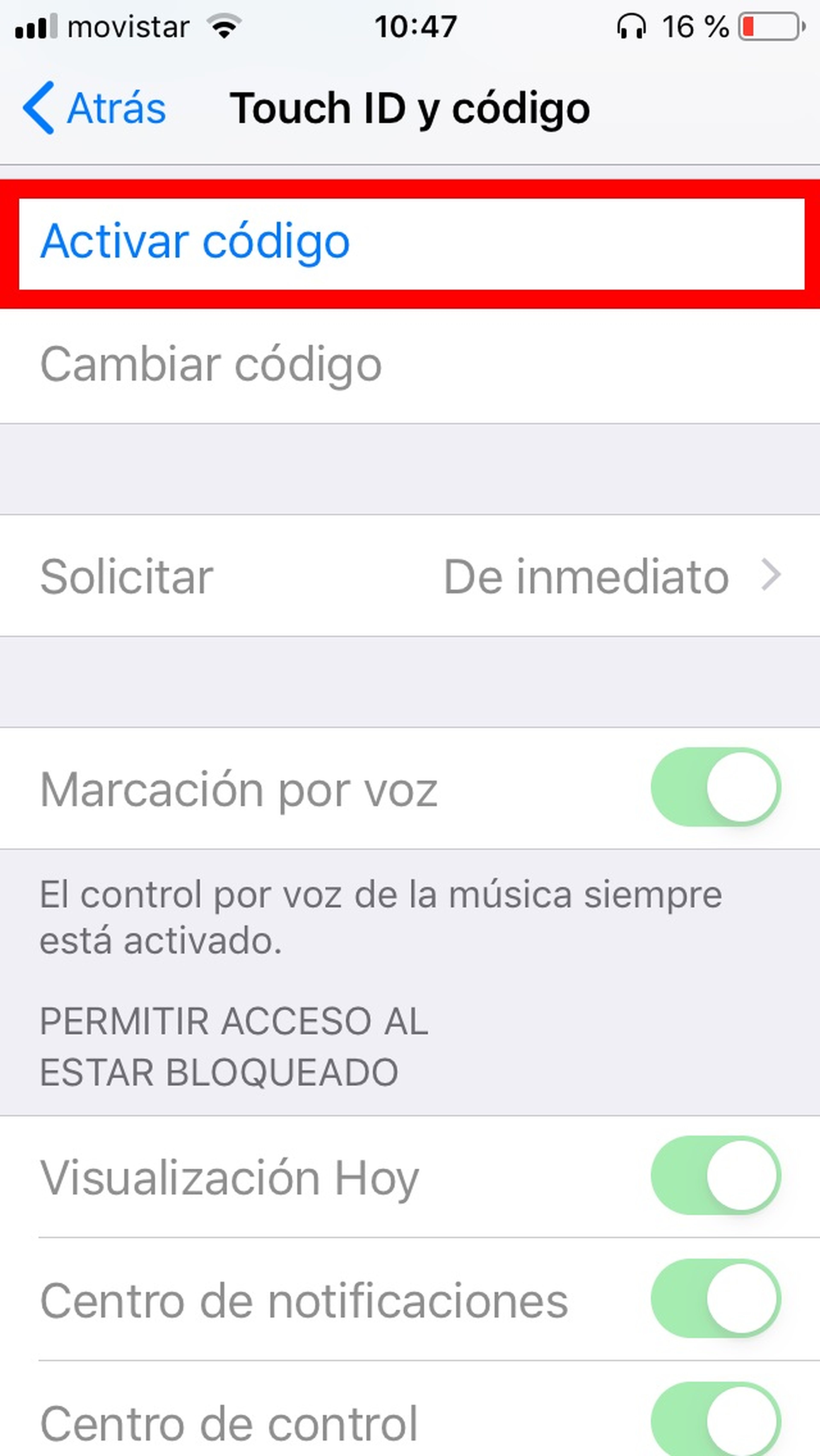
4. Introduce una contraseña de seis dígitos que será la que necesites para entrar siempre que quieras desbloquear el teléfono. Si no quieres una de seis, pulsa "Opciones de contraseña" y elige el tipo de contraseña que quieres: alfanumérica, de cuatro dígitos o el número de dígitos que quieras.
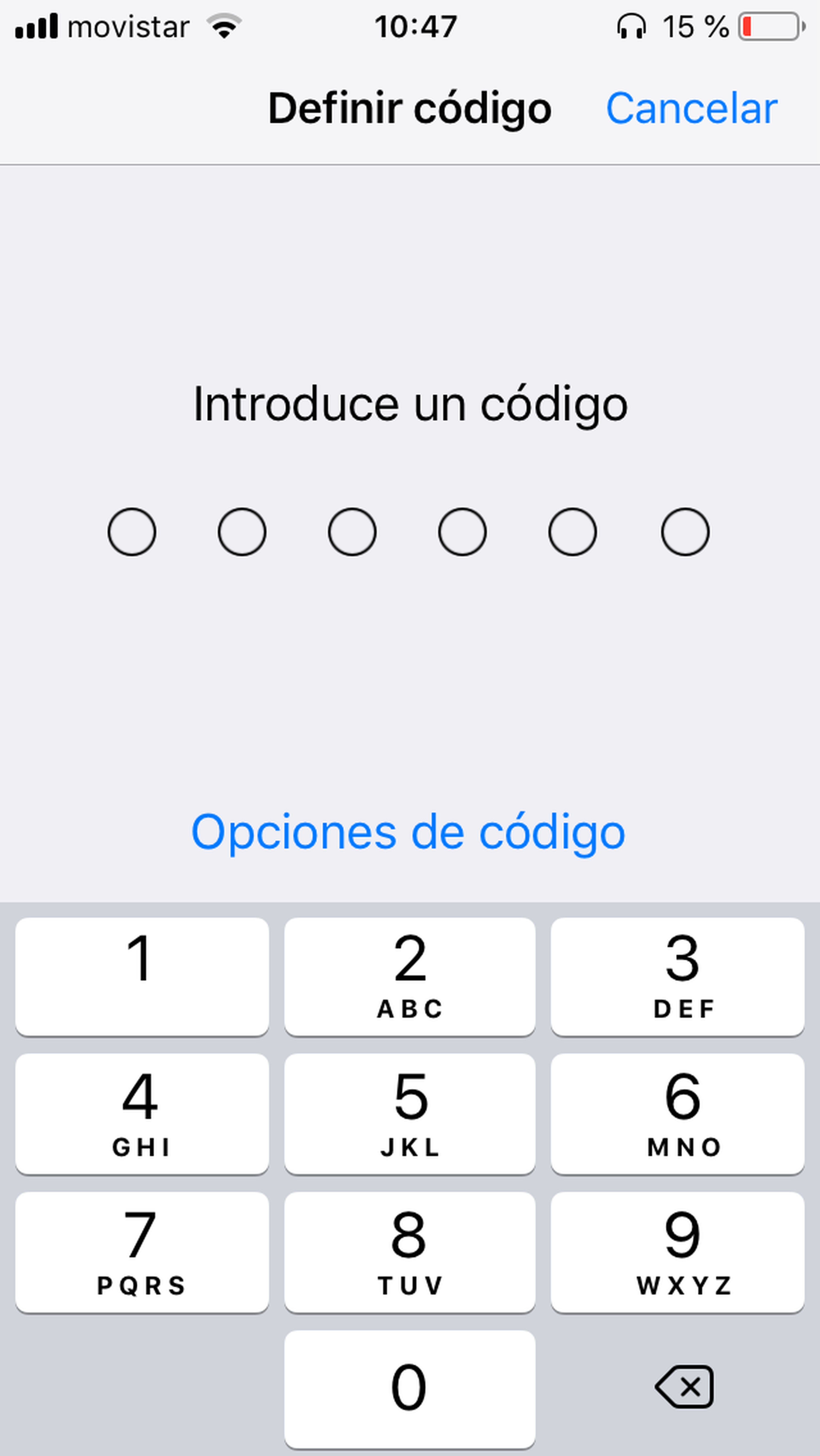
5. Confirma la contraseña introduciéndola una segunda vez en la pantalla de verificación.
6. Tu iPhone igual te pregunta por tu contraseña de Apple ID. Esto te permitirá usar tu nueva contraseña en vez del ID para algunas acciones.
Tu teléfono tendrá ahora una contraseña asignada, lo que significa que se bloqueará de manera automática pasados unos minutos o cuando pulses el botón Power. Si está bloqueado necesitará la contraseña para volver a estar operativo.
Cambia el ajuste de autobloqueo
1. Abre ajustes
2. Toca "Pantalla y brillo".
3. Dale a "Bloqueo automático" y elige un tiempo que puede ir desde los 30 segundos a los 5 minutos.
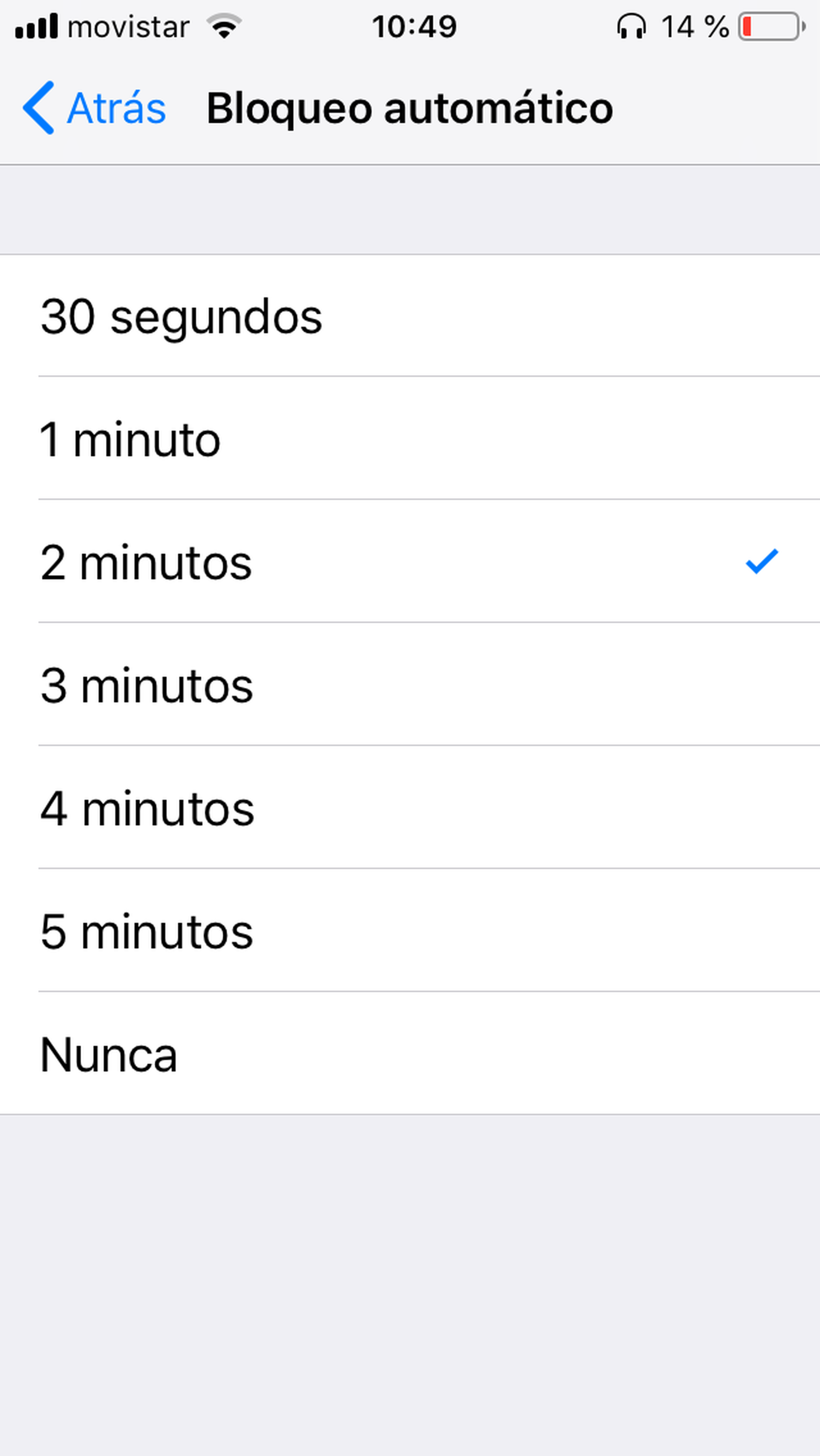
Cómo bloquear tu teléfono iniciando el Modo perdido
Nadie espera perder un teléfono, pero es una cosa que a veces ocurre. La buena noticia es que Apple ofrece una herramienta para bloquear el teléfono y ayudarte a recuperarlo. Cuando pones el Modo perdido, tu teléfono se bloqueará automáticamente – aunque nunca le hayas puesto contraseña – aunque solo podrá hacerlo si tiene batería o tiene señal. La pantalla de bloqueo también ofrecerá un mensaje de tu elección en donde podrás poner un número de teléfono al que llamar.
1. En cualquier navegador abre Buscar mi iPhone.
2. Haz login con tu Apple ID.
3. Cuando aparezca el mapa, pincha en el dispositivo y selecciona tu iPhone perdido.
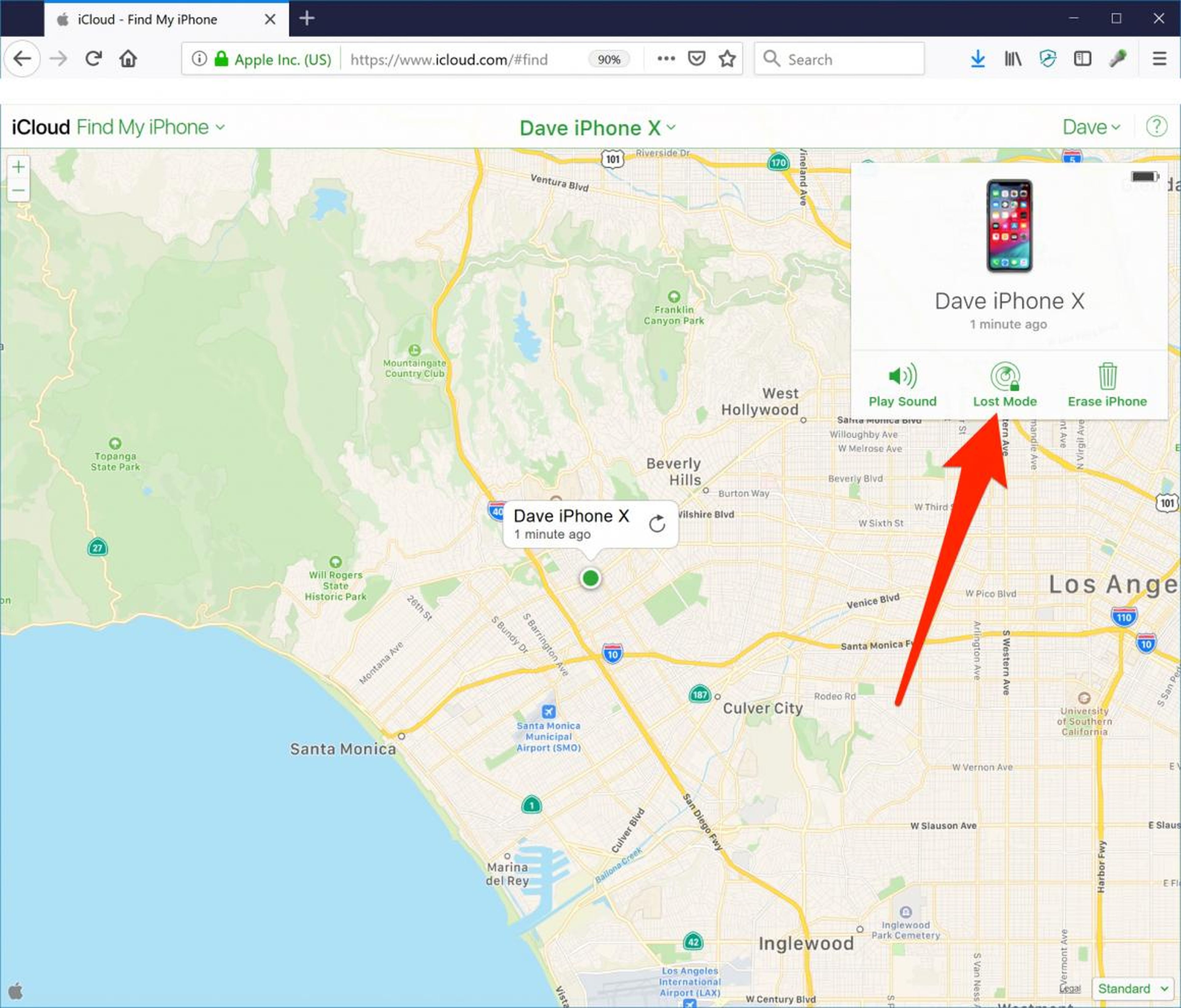
4. En la caja que aparecerá clica en "Modo perdido".
5. Introduce un número de teléfono el cual aparecerá en la pantalla bloqueada del teléfono perdido, por lo que si se encuentra, podrás ser notificado. Después dale a "Siguiente".
6. Introduce el mensaje que quieras que aparezca en la pantalla bloqueada o acepta el mensaje por defecto. Clica en "Aceptar".
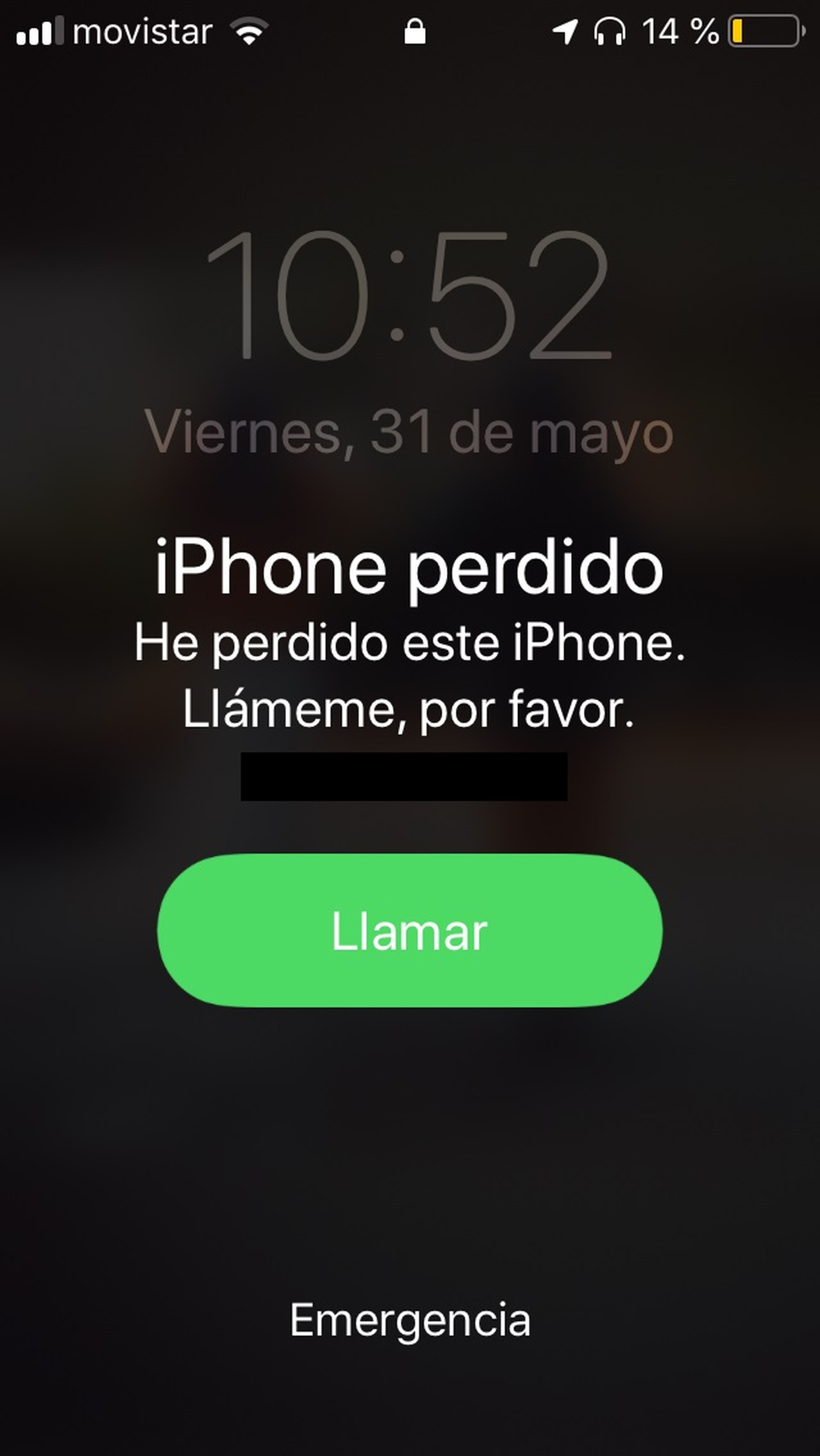
7. Tu teléfono está bloqueado de manera remota (asumiendo que está en el rango de cualquier red WiFi).
Si has recuperado el teléfono, puedes volver a la página para desactivar el "Modo perdido". Necesitarás confirmarlo algunas veces.
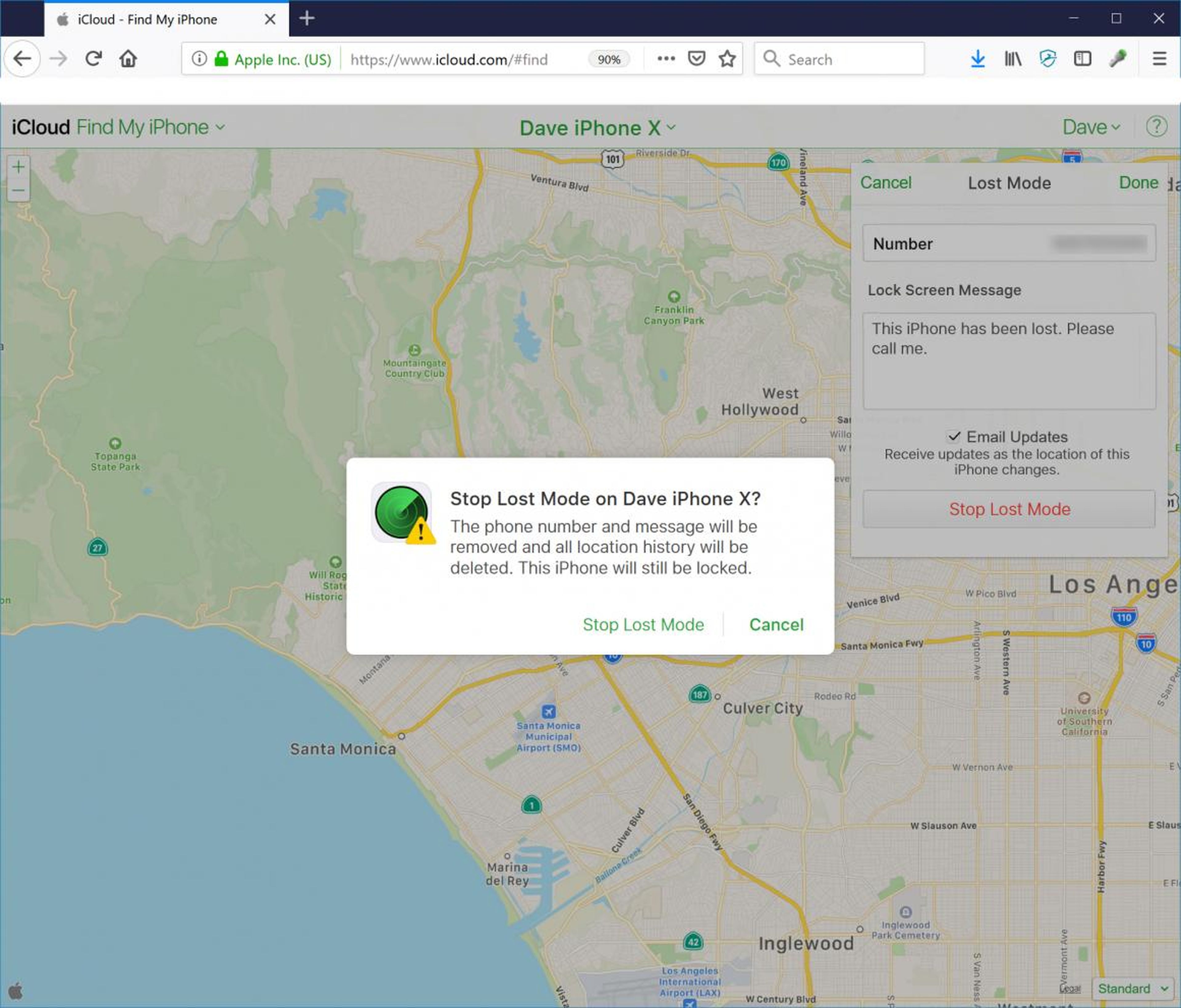
Conoce cómo trabajamos en Business Insider.